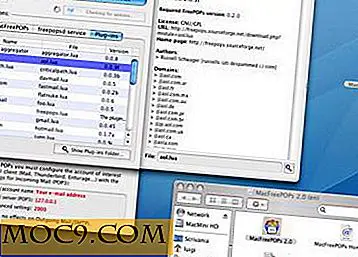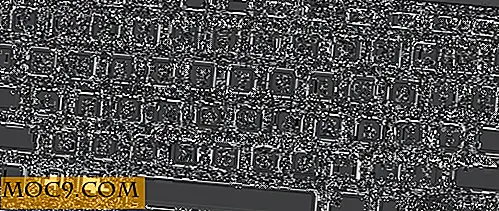Slik administrerer du e-posten mer effektivt med postboks
Jeg har vært en web-post, god fyr siden for lenge siden. Jeg droppet mine e-postklienter (Mail, Entourage og Thunderbird) og foretrekker å holde min GMail praktisk på hvilken som helst datamaskin (eller noen ganger mobiltelefon) som jeg bruker, uansett hvor jeg er. Men Postkassen kan bare skifte meg.
Denne gratis, åpen kildekode-postklienten (tilgjengelig for Mac og Windows) kombinerer få flotte funksjoner som kan hjelpe brukerne med å administrere sine e-poster bedre.

Utviklerens nettsted har en omfattende liste over Postboks funksjoner og evner, men her er få som jeg personlig finner nyttig.
1. Opprett nye kontoer
Første gang Postboks åpnes, vil det tilby deg å opprette en ny konto. Du kan også opprette en annen konto senere ved å gå til Fil -> Ny -> Konto- meny. Sammenlignet med andre e-postklienter som jeg har brukt hittil, er Postboks nye kontoopprettelse det enkleste. Den støtter store webposttjenester som GMail, Hotmail, Yahoo og til og med MobileMe.

2. Bla gjennom e-post med faner
Hver gang du velger en e-post, vises den i en av vinduets rute. Det finnes to ruteplaner som du kan velge: Klassisk visning og vertikal visning. Du kan bytte mellom disse to visningene fra menyen Vis -> Layout .
Hvis du dobbeltklikker på en av meldingene, åpnes den i en ny fane i stedet for vinduet. Jeg tror ideen er fin og produserer mindre rotete arbeidsområder.

3. Organiser meldinger med emner
I Postboks kan du organisere meldinger etter emner. Du kan angi og legge til emner du kan tenke på i henhold til dine preferanser.
Den enkleste måten å legge til emne er ved å høyreklikke på favorittfeltet og velg "Opprett nytt favorittemne" i popup-vinduet. Deretter kan du tilordne meldinger til emnet ved å klikke på Plus (+) -tegnet ved siden av emnet "Emne" i hver melding.

Men hvis du må tilordne emne (r) til mange meldinger automatisk, bruk filtreringsalternativet for det raskeste resultatet. Gå til " Melding -> Opprett filter fra melding " -menyen.

4. Til Dos
Postkassen kommer med muligheten til å lage til å gjøre listen enkelt. Ikke så forseggjort som Outlook, men de fleste - som jeg - trenger ikke forhåndsorganiseringsevne.
Du kan opprette en å gjøre oppføring manuelt ved å klikke på "Ny til å gjøre" -ikonet, eller du kan "tagge" en for å gjøre oppføring til en melding ved å velge en melding og klikke på "Å gjøre" -knappen i meldingsvisningen.

Etter at hvis du går til " View -> Pin to Dos " -menyen, vil all meldingen med "To Do" -koden bli oppført over andre meldinger.
5. Vedlegg (og andre) Liste
Denne appen har også en vedleggsliste som viser alle vedleggene fra alle meldingene på en side. Bare klikk på Vedlegg-knappen under søkefeltet. Det er 3 andre listeknapper du kan velge: Bilder, Lenker og Kontakter.

Listen åpnes i en ny kategori. Herfra kan du velge å lagre (på harddisken), Send (til andre via e-post), Last opp (til Google Dokumenter, men jeg tror ikke denne tjenesten er kompatibel med alle filtypene), eller bare for å få en Quick Se.

Denne listen er basert på mitt korte møte med Postbox for Mac, men følelsen for Windows-versjonen bør ikke være langt unna. Etter hvert som tiden går, er jeg sikker på at jeg legger til mer i "hva jeg liker om postboks" -listen.
Har du prøvd Postbox? Enten du vil like det eller ikke, fortjener denne hyggelige appen minst et forsøk.
Og som alltid, del dine tanker og erfaringer i kommentaren nedenfor.